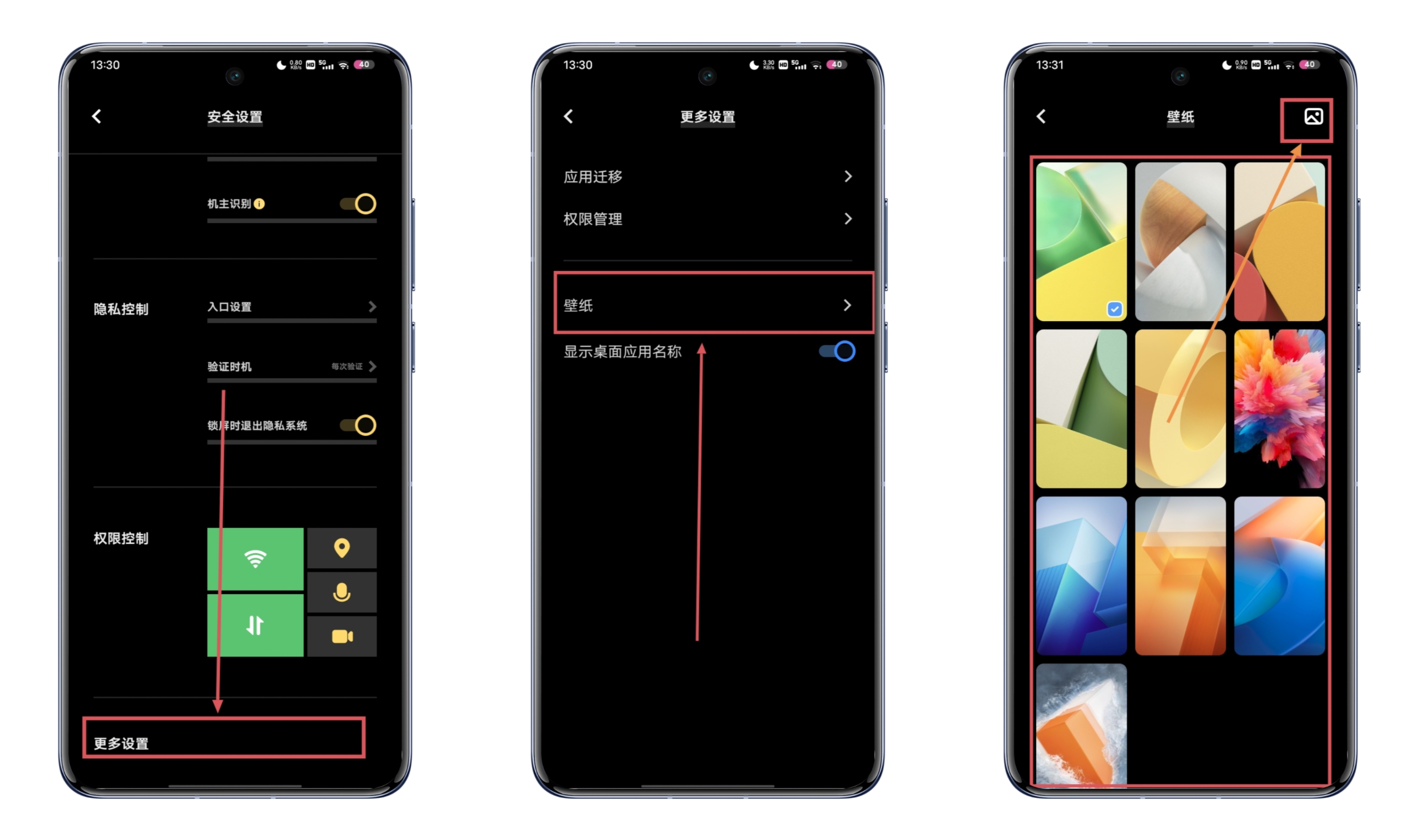哈喽小伙伴们大家好呀。
手机中存储了许许多多的内容,其中许多都涉及到我们的隐私,不能随意让他人知道。那么这期我将会给大家带来一款守护隐私神器—原子隐私系统的攻略,希望对大家有帮助哦~
进入设置后,找到并点击“原子隐私系统”,完成密码验证后即可进入。
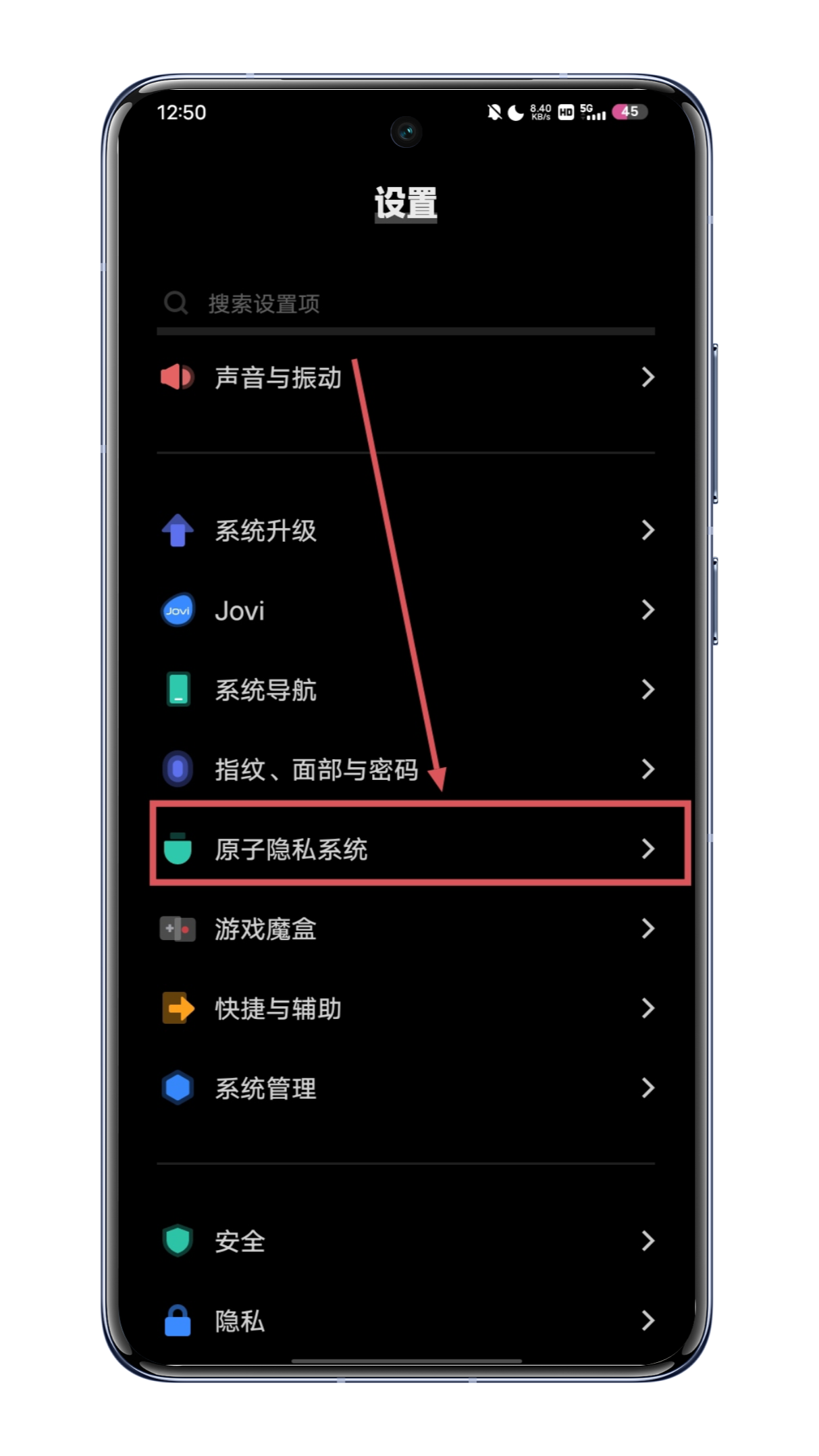
进入后我们先点击“开始安全设置”,来了解原子隐私系统的基本作用以及完善它的各项设置。
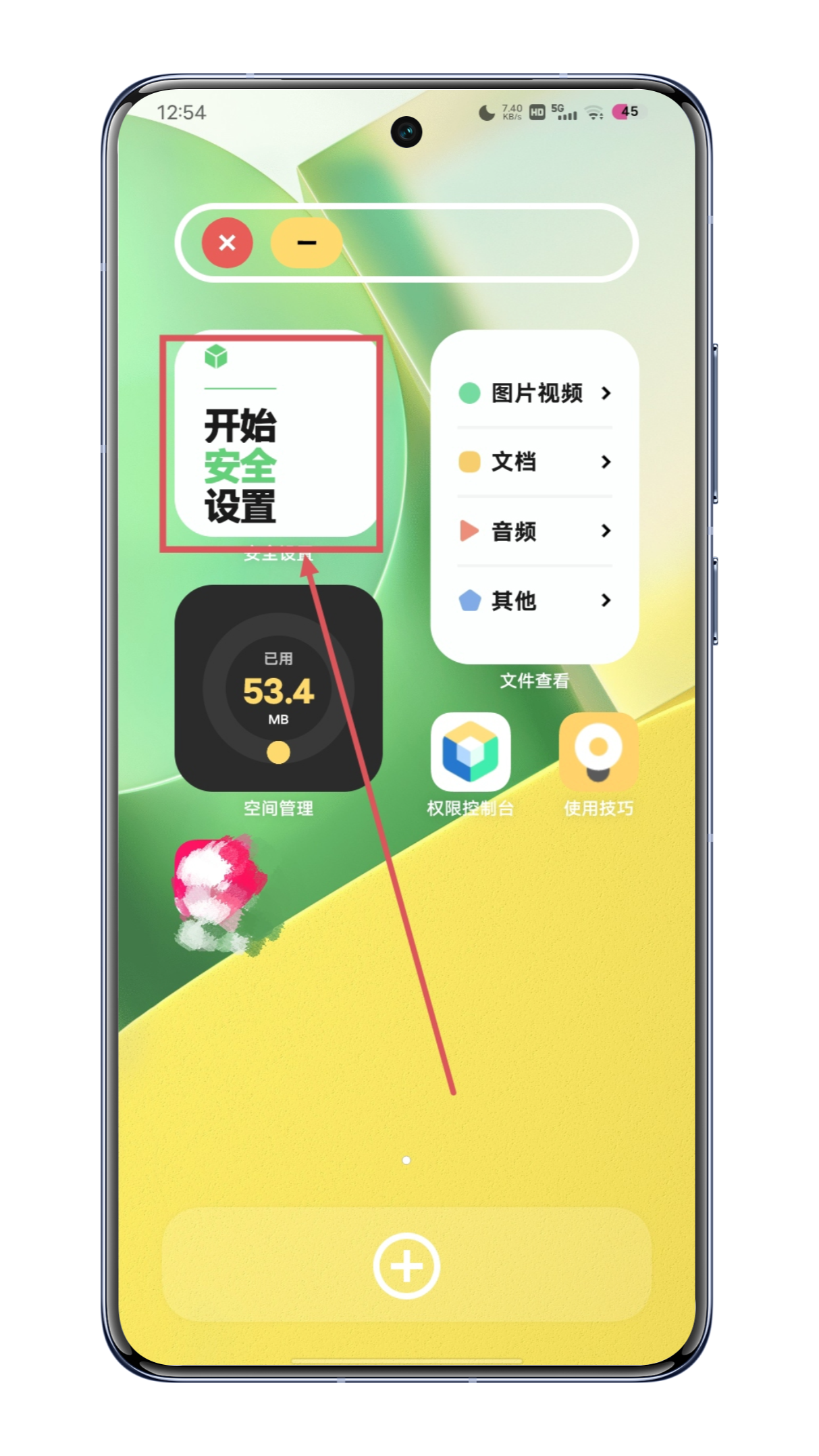
一.原子隐私系统的益处
原子隐私系统的作用多多,主要分为以下四种:
1.本地存储
原子隐私系统存储的所有东西都只会在本地而不会上传云端,有效防止隐私被泄露。
2.数据隔离
上传至原子隐私系统的文件将被隔离,主系统无权访问查询,有效保护隐私内容。
3.无痕浏览
原子隐私系统浏览文件后会自动清楚浏览痕迹,实现无痕浏览。
4.后台防护
离开原子隐私系统后,所有原子隐私系统中的后台应用都会被隐藏起来。
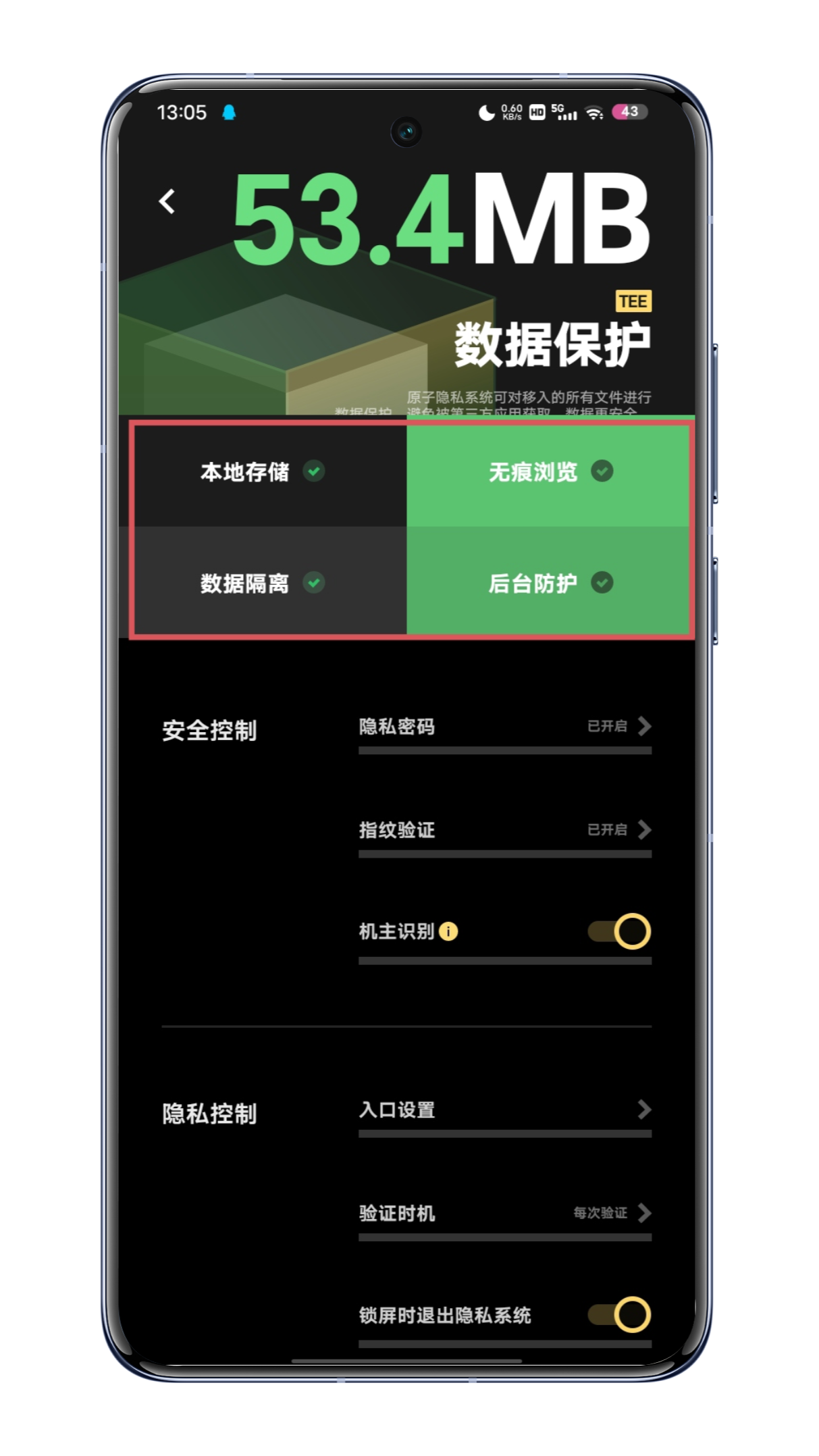
二.安全控制
1.隐私密码
我们可以设置原子隐私系统的专属密码,无论是数字字母密码还是面部指纹密码都可以设置,大大增加了隐私系统的安全性。
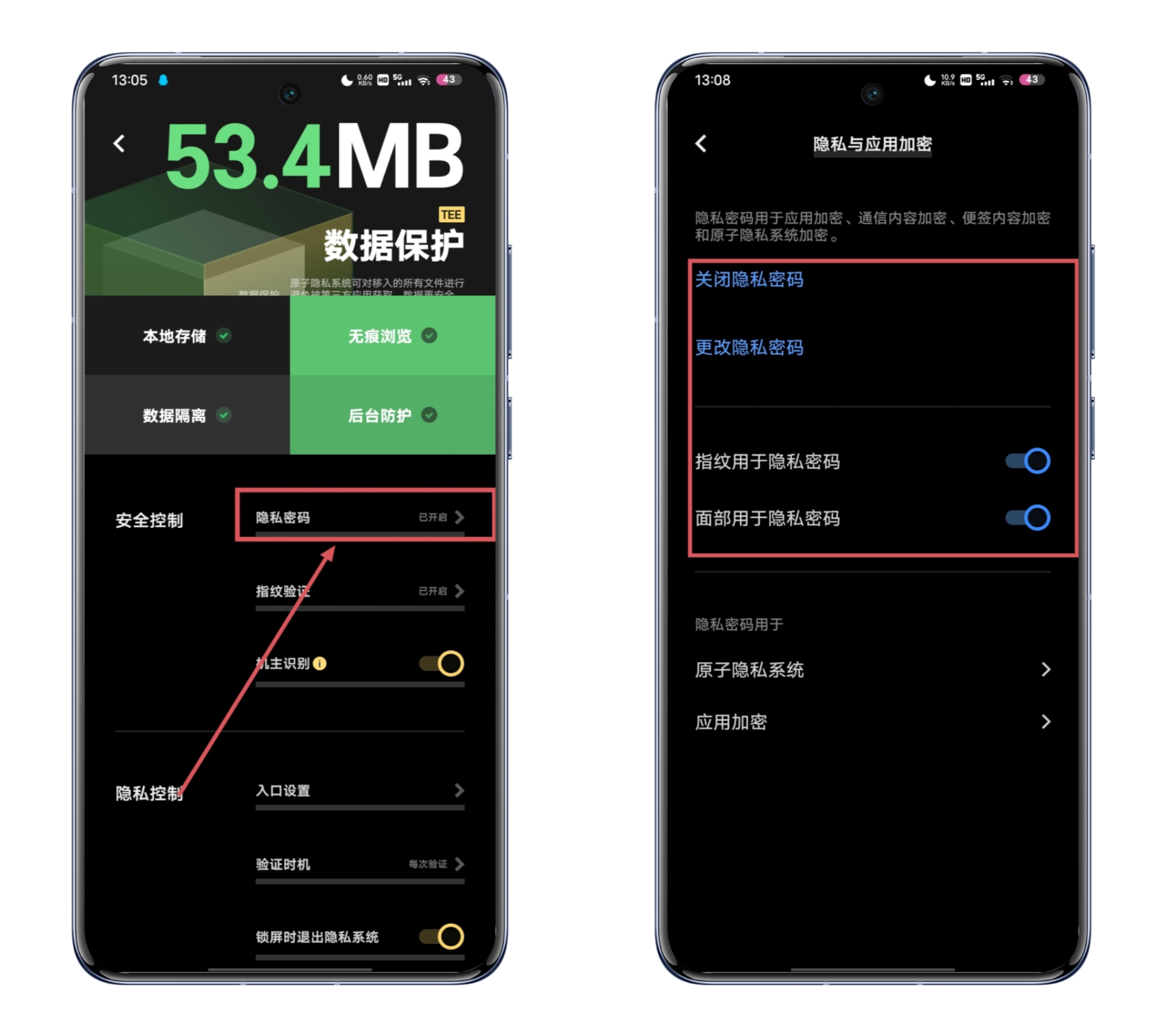
2.指纹验证
开启后,进入原子隐私系统需要通过指纹来解锁才能进入。并且我们还可以格外设置专属指纹,安全系数更上一层楼。
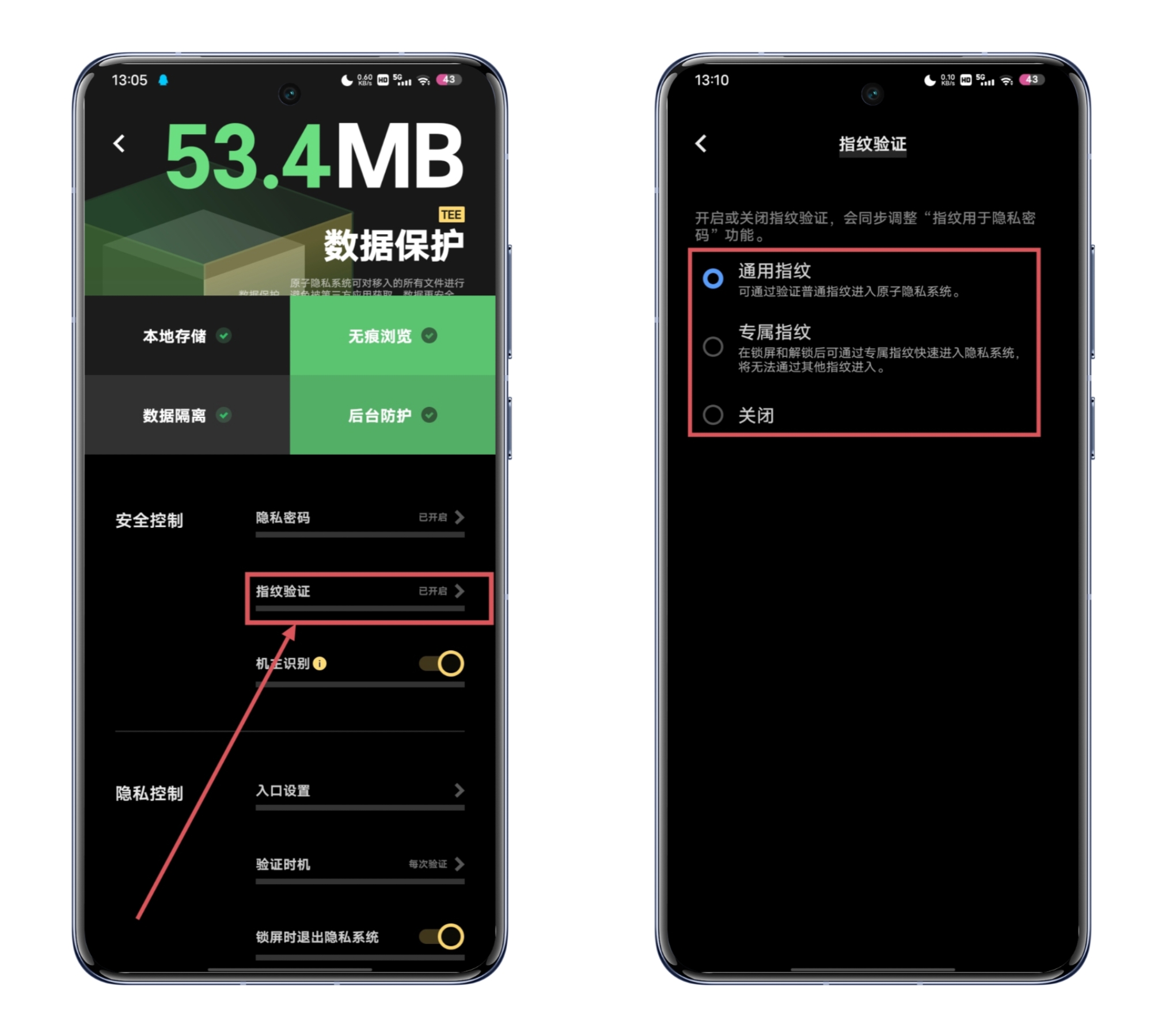
3.机主识别
开启机主识别后,访问原子隐私系统中的文件和应用需要进行人脸识别,配合以上两种安全设置,安全系数拉满!

三.隐私控制
1.入口设置
进入原子隐私系统的方法有很多,我们可以选择性开启。点击“入口设置”,然后便可以看到许多进入方式,开启并设置我们想要的进入方式,更加快捷方便。设置一些隐秘的入口,可以有效防止他人知晓我们的原子隐私系统。
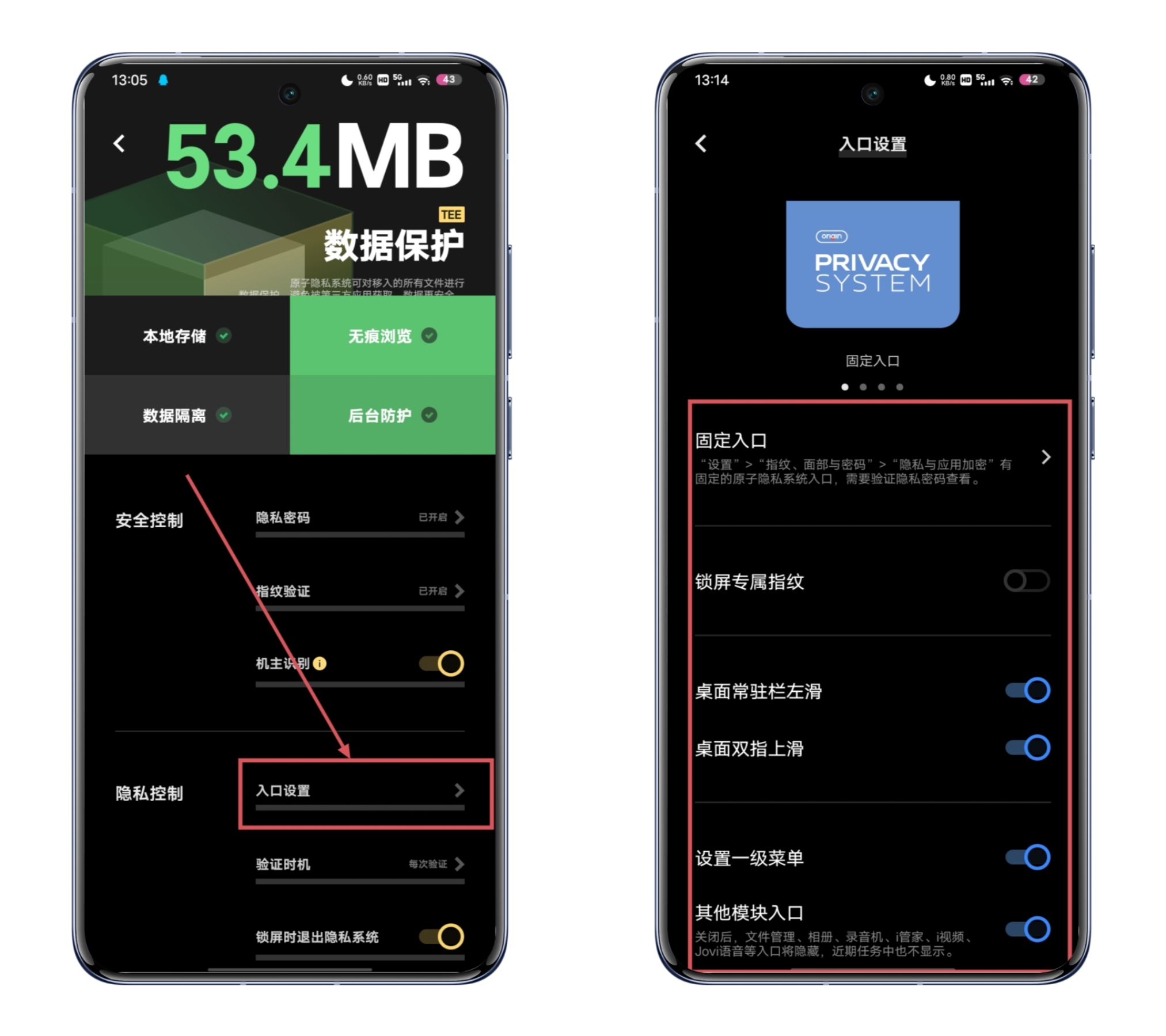
2.验证时机
太频繁的验证影响我们操作?设置验证时机,让验证不再那么频繁!但同时也要注意验证时机间隔不能太长,否则别人就会有机可乘。
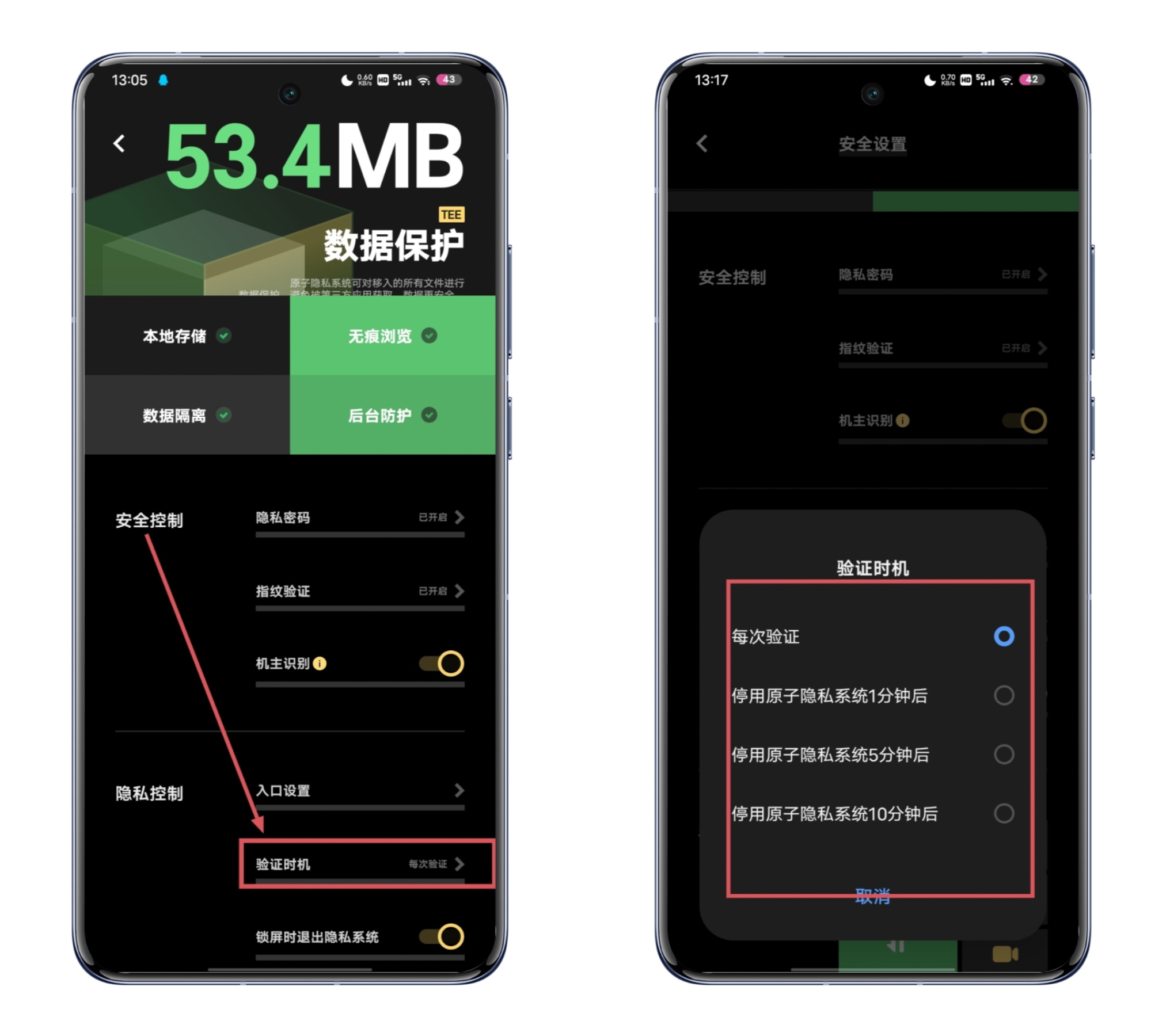
3.锁屏时退出隐私系统
开启“锁屏时退出隐私系统”,在手机锁屏后自动退出隐私系统,安全系数再次往上攀升。
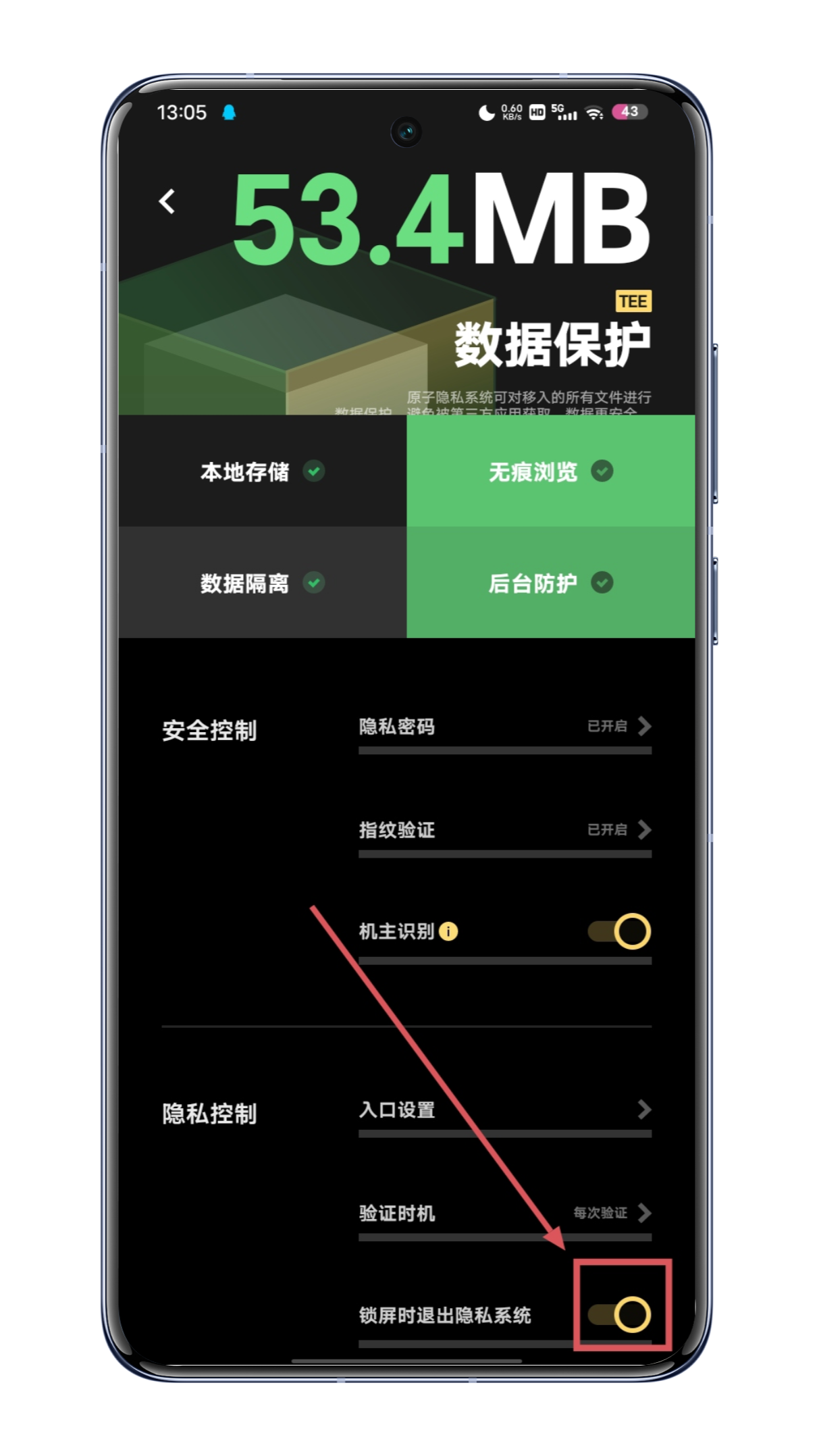
四.移入内容
1.移入应用
想把应用添加至原子隐私系统非常简单,只需点击隐私系统主页面下方“加号”,然后选择自己想要加入的应用就可以了~
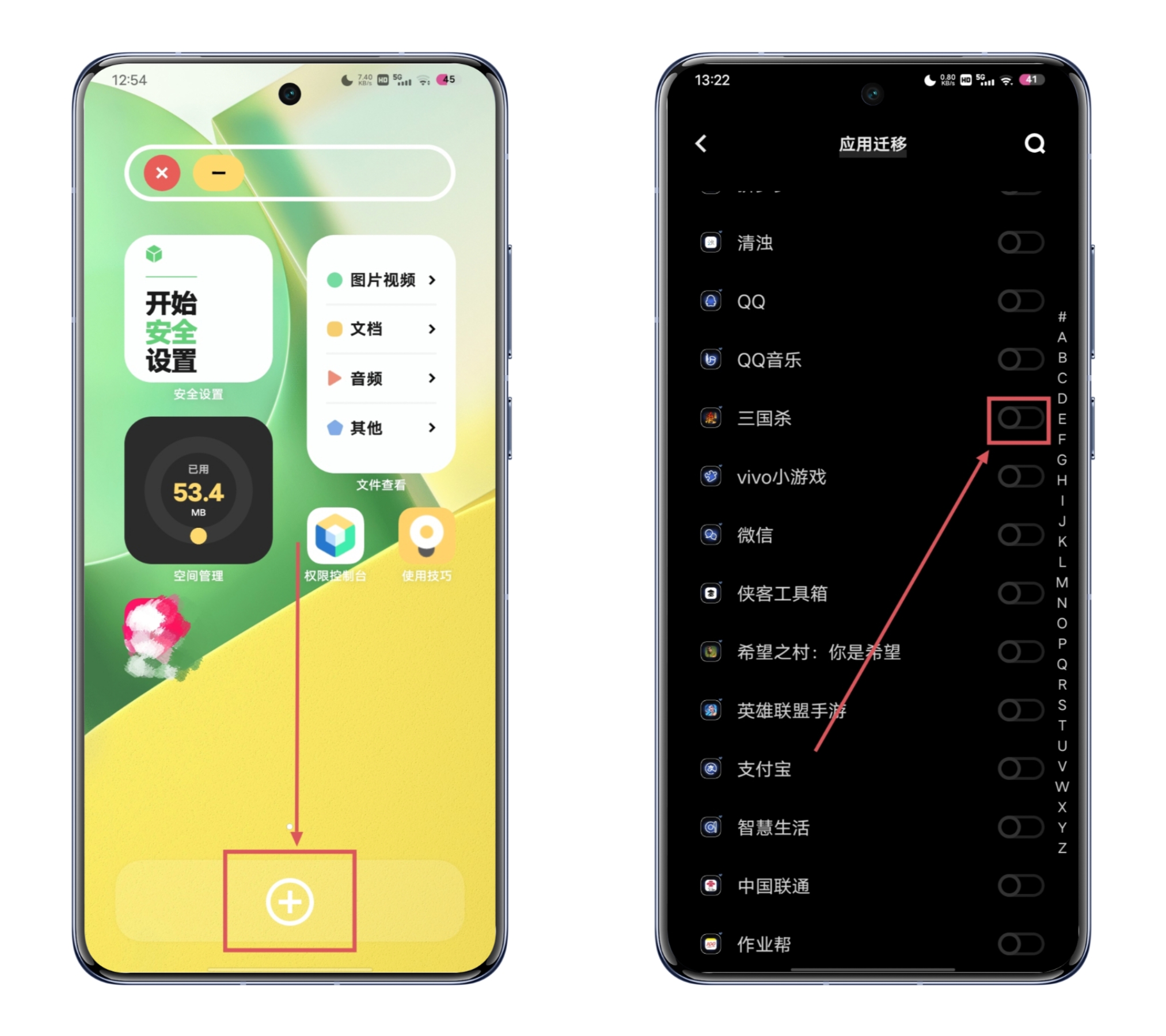
2.移入图片、音频、文档
图片、音频和文档也通通能移入原子隐私系统,实现极致的保护隐私功能。移入方法如图所示(三者都差不多)。
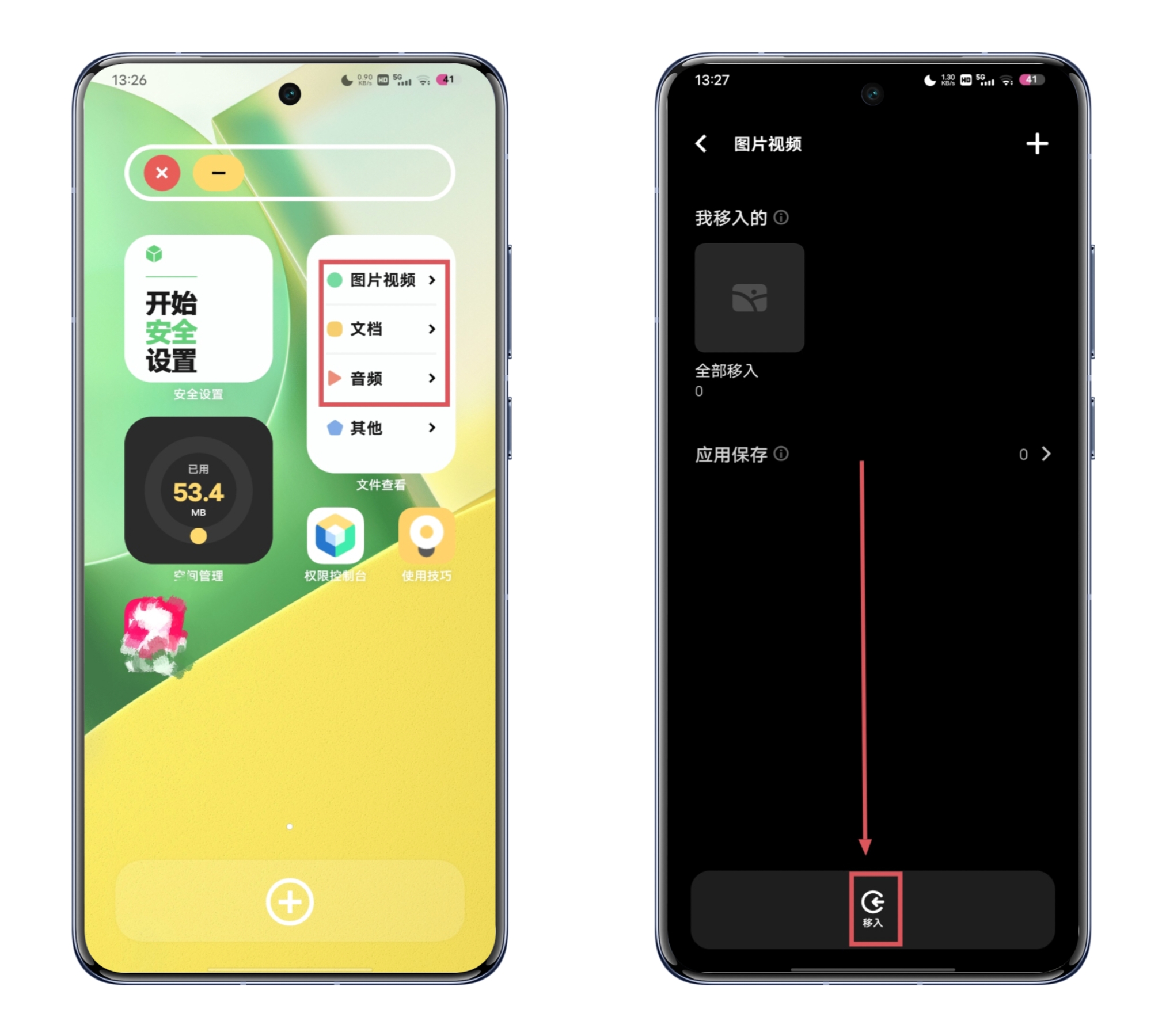
3.移入其他
各种乱七八糟的文件都能移入原子隐私系统,主打一个保护隐私。比如压缩包,安装包等等。全部的应用文件几乎都可以轻松移入。
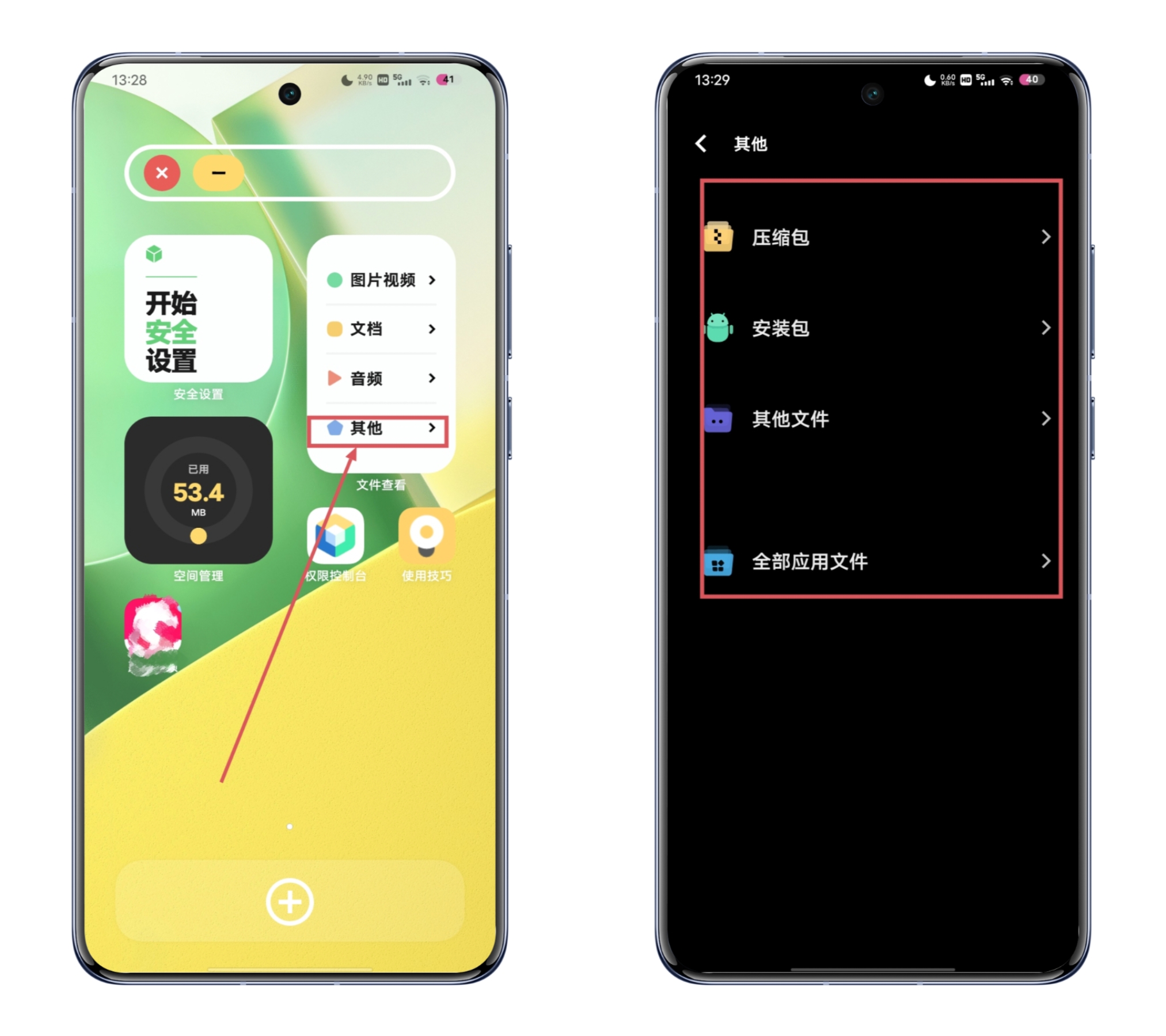
五.原子隐私系统壁纸
原子隐系统桌面不好看?还可以自定义壁纸!进入“安全设置”,选择“更多设置”,然后点击“壁纸”,就可以设置许许多多的壁纸啦,而且还能够像主桌面一样将本地图片作为壁纸哦。这样原子隐私系统就连颜值也拉满了~